大家知道QQ拼音输入法怎样会出现无法切换?下文小编就带来了,一起来看看吧!
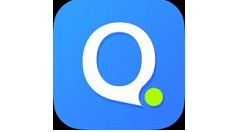
我们首先使用ctrl+shift看能不能呼出来

若是呼不出来我们就先在桌面的状态栏单机右键,找到设置
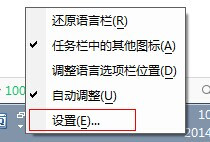
接着我们点开设置,就会进入语言设置,选择qq拼音输入法
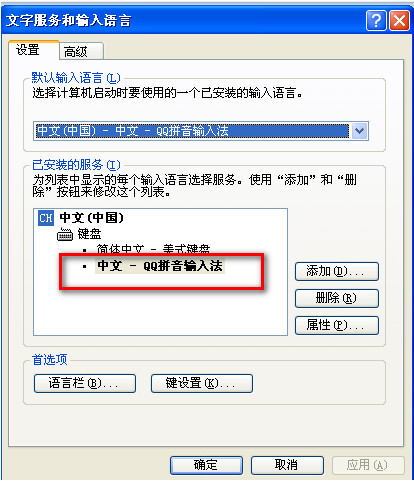
这时候我们点击键设置
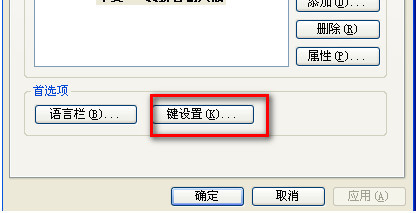
最后我们再在这里进行选择设置即可。这样你就用了。
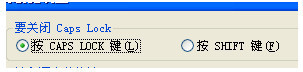
按照上文讲述的QQ拼音输入法出现无法切换的具体处理步骤,你们自己也赶快去试试吧!
QQ拼音输入法相关攻略推荐:
QQ拼音输入法怎么把候选字去除?将候选字去掉方法介绍
QQ拼音输入法生僻字如何输入?生僻字输入流程图文介绍
QQ拼音输入法异常提示如何屏蔽?异常提示屏蔽方法图文分享
